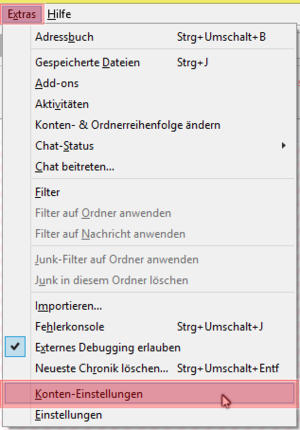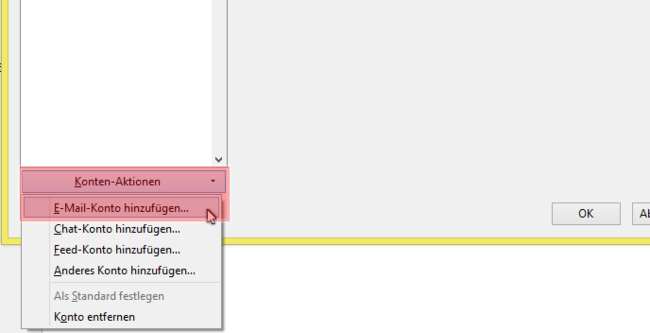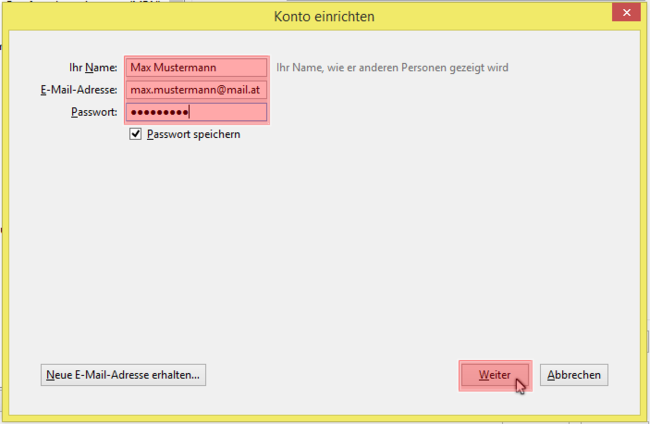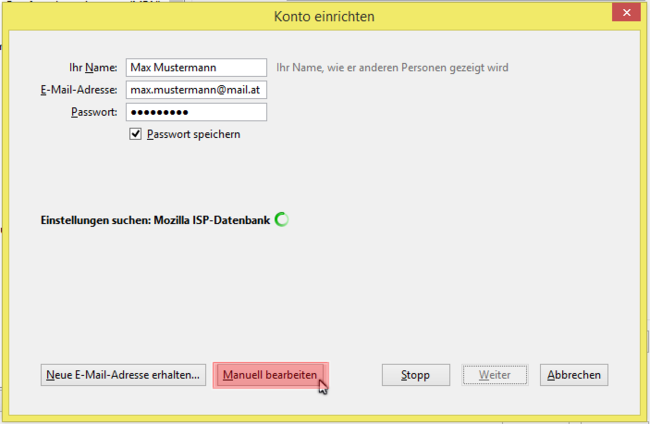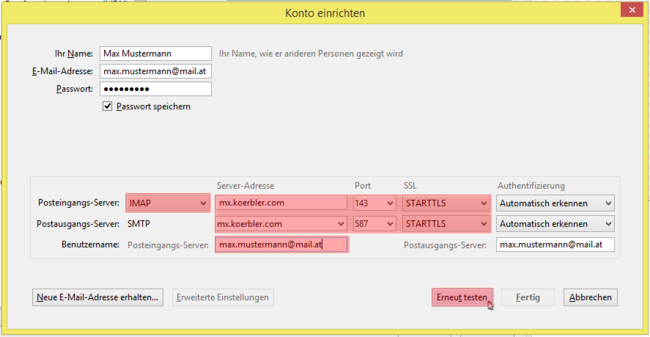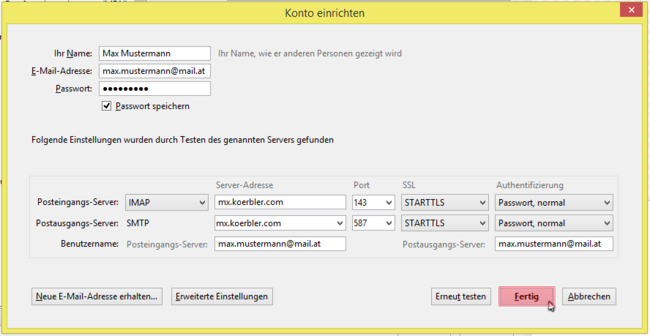Настройка на имейл Thunderbird
По-долу е описано как да настроите имейл акаунти с Thunderbird.
Mozilla Thunderbird е доказана програма за електронна поща, която може да се използва безплатно.
Изтеглете Thunderbird
За да можете да добавите нов имейл акаунт, трябва да отворите „Настройки на акаунта“ под „Екстри“ в главното меню.
(В Thunderbird менюто е скрито по подразбиране. Натиснете ALT, за да го покажете.)
В "Настройки на акаунти" ще намерите падащото меню "Действия с акаунта" с опцията "Добавяне на имейл акаунт...".
Моля, въведете следните данни в маската за въвеждане:
- „Вашето име“ се показва като подател за получателя на съобщение.
- Вашият „имейл адрес“ и свързаната „парола“.
След това кликнете върху „Напред“.
Настройките най-вероятно не са открити автоматично.
Затова кликнете върху „Редактиране ръчно“.
Графиката по-долу показва настройките, които трябва да се направят.
- Препоръчваме да използвате типа IMAP акаунт.
- Имейл сървърът е mx.koerbler.com (за IMAP, POP3 и SMTP).
- Можете да използвате криптирането, показано на снимката.
- Потребителско име = имейл адрес
След като направите тези настройки, те трябва да бъдат тествани отново.
Ако настройките са направени правилно, новият имейл акаунт може да бъде създаден чрез щракване върху „Готово“ и следователно е готов за използване.